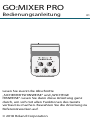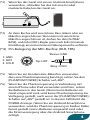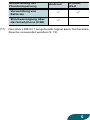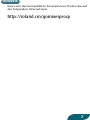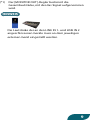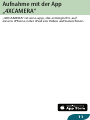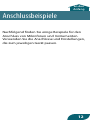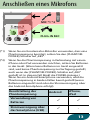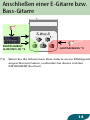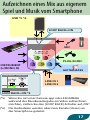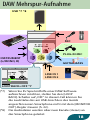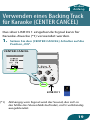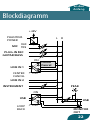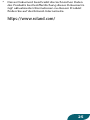Lesen Sie zuerst die Abschnitte
„SICHERHEITSHINWEISE“ und „WICHTIGE
HINWEISE“. Lesen Sie dann diese Anleitung ganz
durch, um sich mit allen Funktionen des Geräts
vertraut zu machen. Bewahren Sie die Anleitung zu
Referenzzwecken auf.
© 2018 Roland Corporation
GO:MIXER PRO
Bedienungsanleitung 01

an den
Anfang
Anschluss der Geräte
USB *1 *2 *5
MONITOR
OUT
oder
MIC *3–*6
INSTRUMENT
(L/MONO, R)
LINE IN 1 *7
LINE IN 2
Type-C Lightning micro B
(OTG)
micro B
B type A type
B type A type
mini B
Type-C Lightning micro B
(OTG)
micro B
B type A type
B type A type
mini B
PLUG-IN MIC
*3
Type-C Lightning micro B
(OTG)
micro B
B type A type
B type A type
mini B
Type-C Lightning micro B
(OTG)
micro B
B type A type
B type A type
mini B
Type-C Lightning micro B
(OTG)
micro B
B type A type
B type A type
mini B
Type-C Lightning micro B
(OTG)
micro B
B type A type
B type A type
mini B
Type-C Lightning micro B
(OTG)
micro B
B type A type
B type A type
mini B
GUITAR/
BASS *3
Type-C Lightning micro B
(OTG)
micro B
B type A type
B type A type
mini B
Type-C Lightning micro B
(OTG)
micro B
B type A type
B type A type
mini B
2

1. Schließen Sie am GO:MIXER PRO das gewünschte
Instrument, Mikrofon oder Audiogerät an, dessen
Signal Sie aufzeichnen möchten.
2. Schließen Sie das beigefügte USB-Kabel zuerst
am GO:MIXER PRO und danach am Smartphone
an (S. 6).
* Wenn mit dem Smartphone keine Aufnahme
durchgeführt werden kann, wiederholen Sie langsam
Schritt 2.
* Um Fehlfunktionen bzw. eventuellen Beschädigungen
vorzubeugen, regeln Sie immer die Lautstärke auf
Minimum und lassen Sie alle Geräte ausgeschaltet,
wenn Sie Kabelverbindungen vornehmen.
* Regeln Sie vor Ein- und Ausschalten immer die
Lautstärke auf Minimum. Auch bei minimaler
Lautstärke ist beim Ein- und Ausschalten ein leises
Nebengeräusch hörbar. Dieses ist normal und keine
Fehlfunktion.
* Wenn das Gerät mit Batterien betrieben wird, blinkt
die POWER-Anzeige, wenn die Spannung der Batterien
nachlässt. Wenn Sie dann das Gerät weiter betreiben,
wird dieses nach ca. einer Minute automatisch
ausgeschaltet. Ersetzen Sie in diesem Fall die alten
Batterien durch aufgeladene Batterien.
* In einigen Fällen kann ein Nebengeräusch auftreten,
wenn Sie ein Smartphone anschließen bzw. eine app
starten oder bedienen.
(*1) Schließen Sie nur das beigefügte USB-Kabel an den
USB-Anschluss des Geräts an. Verwenden Sie das
beigefügte USB-Kabel nicht mit anderen Geräten (S. 6).
3

(*2) Wenn Sie das Gerät mit einem Android-Smartphone
verwenden, schließen Sie das mit einem Label
markierte Kabel an das Gerät an.
Type-C Lightning micro B
(OTG)
micro B
B type A type
B type A type
mini B
Type-C Lightning micro B
(OTG)
micro B
B type A type
B type A type
mini B
(*3) An diese Buchse wird eine Gitarre, Bass-Gitarre oder ein
Mikrofon angeschlossen. Wenn kein Instrument bzw.
Mikrofon angeschlossen ist, drehen Sie den [GUITAR/
BASS]- und/oder [MIC]-Regler ganz nach links (minimale
Einstellung), ansonsten können Nebengeräusche auftreten.
(*4) Pin-Belegung der MIC-Buchse (XLR, TRS)
1: GND
2: HOT
3: COLD
Tip: HOT
Ring: COLD
Sleeve: GND
(*5) Wenn Sie ein Kondensator-Mikrofon verwenden,
dass eine Phantomspeisung benötigt, setzen Sie den
[PHANTOM POWER]-Schalter auf „48V“.
(*6) Wenn Sie die Phantomspeisung in Verbindung mit
einem iPhone oder iPad verwenden möchten, setzen
Sie Batterien in das Gerät. (Wenn keine Batterien im
Gerät eingesetzt sind, wird keine Phantomspeisung zur
Verfügung gestellt, auch wenn der [PHANTOM POWER]-
Schalter auf „48V“ gestellt ist. In diesem Fall blinkt die
POWER-Anzeige.) Wenn Sie ein Android-Smartphone
verwenden, wird die Phantomspeisung in beiden Fällen
bereit gestellt (wenn Batterien eingesetzt sind oder
die Stromversorgung über das Android-Smartphone
erfolgt).
4

Anschließen eines Smartphone
Diesem Gerät sind drei USB-Kabel für den
Anschluss eines Smartphone beigefügt.
Über das USB-Kabel kann das Gerät über ein
Smartphone mit Strom versorgt werden.
Anschließen eines iPhone oder iPad
Verwenden Sie für ein iPhone oder iPad das
Lightning-USB-Kabel.
* Wenn die app gestartet wird, leuchtet die POWER-
Anzeige dieses Geräts.
Anschließen eines Android-Smartphone
Type-C Lightning micro B
(OTG)
micro B
B type A type
B type A type
mini B
Dieses Kabel ist für ein Android-
Smartphone mit USB Micro B Typ-
Anschluss geeignet. Schließen Sie das
mit einem Label markierte Kabel an den
USB-Anschluss des Geräts an.
Dieses Kabel ist für ein Android-Smartphone
mit USB C™ Typ-Anschluss geeignet.
* Wenn das Gerät über ein Smartphone mit Strom
versorgt wird, lässt die Spannung der Batterie des
Smartphone schneller nach als normal.
Type-C Lightning micro B
(OTG)
micro B
B type A type
B type A type
mini B
Type-C Lightning micro B
(OTG)
micro B
B type A type
B type A type
mini B
6

HINWEIS
Eine Liste der kompatiblen Smartphones nden Sie auf
der folgenden Internetseite.
http://roland.cm/gomixerprocp
7

(*1) Der [MONITOR OUT]-Regler bestimmt die
Gesamtlautstärke, mit der das Signal aufgenommen
wird.
HINWEIS
Die Lautstärke der an den LINE IN 1- und LINE IN 2
angeschlossenen Geräte muss an dem jeweiligen
externen Gerät eingestellt werden.
9

Anschließen eines Mikrofons
MIC *1 *2
PLUG-IN MIC
(*1) Wenn Sie ein Kondensator-Mikrofon verwenden, dass eine
Phantomspeisung benötigt, setzen Sie den [PHANTOM
POWER]-Schalter auf „48V“.
(*2) Wenn Sie die Phantomspeisung in Verbindung mit einem
iPhone oder iPad verwenden möchten, setzen Sie Batterien
in das Gerät. (Wenn keine Batterien im Gerät eingesetzt
sind, wird keine Phantomspeisung zur Verfügung gestellt,
auch wenn der [PHANTOM POWER]-Schalter auf „48V“
gestellt ist. In diesem Fall blinkt die POWER-Anzeige.)
Wenn Sie ein Android-Smartphone verwenden, wird die
Phantomspeisung in beiden Fällen bereit gestellt (wenn
Batterien eingesetzt sind oder die Stromversorgung über
das Android-Smartphone erfolgt).
Bereitstellung der
Phantomspeisung
Android
iPhone,
iPad
Verwendung von
Batterien
( (
Stromversorgung über
das Smartphone (USB)
(
-
13

Anschließen einer E-Gitarre bzw.
Bass-Gitarre
GUITAR/BASS *3
INSTRUMENT
(L/MONO, R) *3
(*3) Wenn Sie die Gitarre bzw. Bass-Gitarre an ein Eektgerät
angeschlossen haben, verbinden Sie dieses mit den
INSTRUMENT-Buchsen.
14

Anschließen eines Keyboard
INSTRUMENT
(L/MONO, R)
Anschließen an Monitor-
Lautsprecher oder Kopfhörer
MONITOR
OUT
oder
16

Aufzeichnen eines Mix aus eigenem
Spiel und Musik vom Smartphone
LOOP BACK=ON *5
LINE IN 1
LINE IN 2
USB *5 *6
MIC
PLUG-IN MIC
GUITAR/BASS
LOOP BACK=ON
INSTRUMENT
(L/MONO, R)
(*5) Wenn Sie mit einer Kamera-app oder 4XCAMERA
während der Musikwiedergabe ein Video aufzeichnen
möchten, stellen Sie den [LOOP BACK]-Schalter auf „ON“.
(*6)
Die Audiodaten werden über zwei Kanäle (stereo) an
das Smartphone geleitet.
17

DAW Mehrspur-Aufnahme
USB *7 *8
LOOP BACK=OFF *7
LINE IN 1
LINE IN 2
MIC
PLUG-IN MIC
GUITAR/BASS
INSTRUMENT
(L/MONO, R)
(*7) Wenn Sie Ihr Spiel mithilfe einer DAW-Software
aufzeichnen möchten, stellen Sie den [LOOP
BACK]-Schalter auf „OFF“. In diesem Fall können Sie
die Lautstärke des am USB-Anschluss des Geräts
angeschlossenen Smartphone nicht mit dem [MONITOR
OUT]-Regler steuern (S. 22).
(*8) Die Audiodaten werden über zwei Kanäle (stereo) an
das Smartphone geleitet.
18

an den
Anfang
Verwenden eines Backing Track
für Karaoke (CENTER CANCEL)
Das über LINE IN 1 eingehende Signal kann für
Karaoke-Zwecke (*1) verwendet werden.
1. Setzen Sie den [CENTER CANCEL]-Schalter auf die
Position „ON“.
CENTER CANCEL
LINE IN 1
(*1) Abhängig vom Signal wird der Sound, der sich in
der Mitte des Stereofelds bendet, nicht vollständig
ausgeblendet.
19

an den
Anfang
Verwendung von Batterien
Wenn Sie das Gerät nicht über das Smartphone
mit Strom versorgen, legen Sie Batterien in das
Batteriefach.
1. Abdeckung entgegen des
Uhrzeigersinns drehen, um
diese zu entfernen.
+
+
-
-
2. Batterien einsetzen
(siehe Abbildung). Achten Sie
auf die korrekte Polarität.
3. Abdeckung
schließen (im
Uhrzeigersinn
drehen).
20
Seite wird geladen ...
Seite wird geladen ...
Seite wird geladen ...
Seite wird geladen ...
Seite wird geladen ...
-
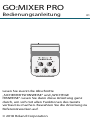 1
1
-
 2
2
-
 3
3
-
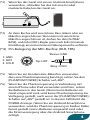 4
4
-
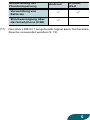 5
5
-
 6
6
-
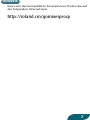 7
7
-
 8
8
-
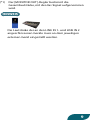 9
9
-
 10
10
-
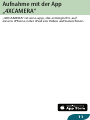 11
11
-
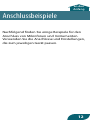 12
12
-
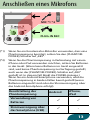 13
13
-
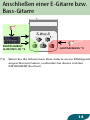 14
14
-
 15
15
-
 16
16
-
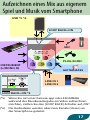 17
17
-
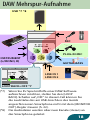 18
18
-
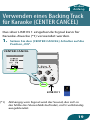 19
19
-
 20
20
-
 21
21
-
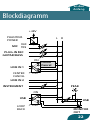 22
22
-
 23
23
-
 24
24
-
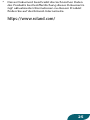 25
25